Aangepaste beltonen instellen voor specifieke contacten in Android

Iedereen wil graag weten wie er belt voordat deze de telefoon daadwerkelijk oppakt, en de eenvoudigste manier om dit te bereiken, is met aangepaste beltonen voor specifieke bellers . Op die manier, wanneer je telefoon 'Cherry Pie' begint te vernietigen, weet je dat het je vrouw is. Of als het 'Roll-out (mijn bedrijf)' is, weet u dat het uw baas is. Gelukkig is dit een eenvoudig proces in Android. U gaat als volgt te werk.
Voordat we aan de slag gaan, moet u zich ervan bewust zijn dat het proces enigszins kan verschillen tussen fabrikanten en hun respectieve skins. We kunnen op geen enkele manier laten zien hoe we dit kunnen doen op elke telefoon, maar ik zal laten zien hoe ik het moet doen op Android-, Samsung- en LG-apparaten. Je zou in ieder geval het idee moeten kunnen krijgen.
Zo, laten we aan de slag gaan.
Hoe u contact-Ringtones instelt op Stock (of Near-Stock) Android
U kunt dit doen via de Telefoon- of Contacten-apps - aangezien Contacten in wezen een extensie van de kiezer zijn, Uiteindelijk eindigen ze allebei uiteindelijk op dezelfde plek.
Het eerste dat je wilt doen is een van de bovengenoemde apps openen en het contact zoeken waarvoor je een aangepaste beltoon wilt instellen. In dit geval zet ik een toon voor mijn goede vriend Barack Obama. We gaan ver terug.
Tik gewoon op het potloodpictogram om het menu "Contact bewerken" te openen. Vanaf daar tikt u op het overloopmenu met drie stippen in de rechterbovenhoek.
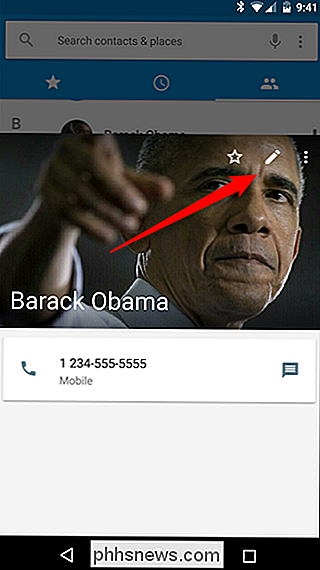
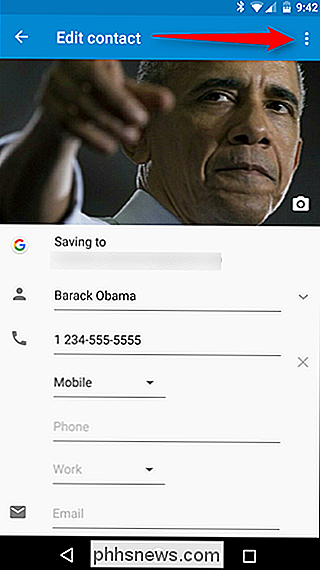
U ziet de optie "Ringtone instellen"? Ja, dat is degene waar we naar op zoek zijn. Geef het een tik.
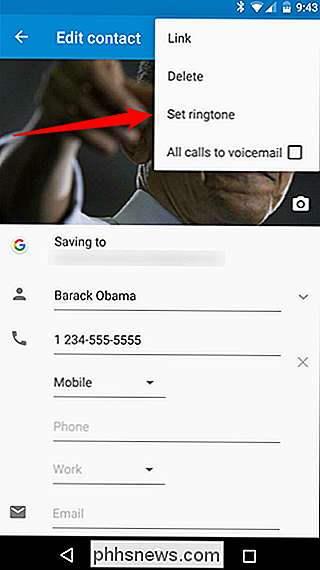
Hierdoor wordt het menu Beltonen geopend, waar u de gewenste toon voor die contactpersoon kunt kiezen. Ik weet toevallig dat Barack een enorme metalhead is, dus ik ga In Flames 'Through Oblivion' gebruiken voor zijn toon. Daar zal hij dol op zijn.
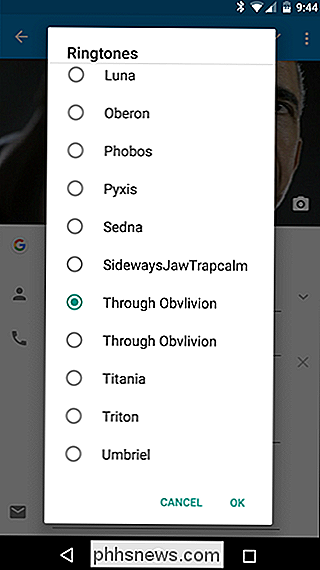
Klik daarna op het vinkje naast het overloopmenu.
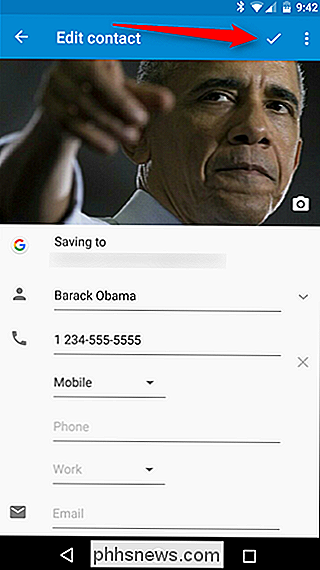
En we zijn klaar. Ik kan niet wachten op het volgende telefoontje dat ik krijg van good ol 'B-rock.
Hoe je contact-Ringtones instelt op Samsung Galaxy-apparaten
Op Samsung-telefoons kun je de app Telefoon of Contacten gebruiken om de klus te klaren gedaan. Open de gewenste optie (ik gebruik Phone omdat dat logisch is) en ga naar uw contactpersoon. Ik wilde al een tijdje een aangepaste toon instellen voor mijn meisje Katy Perry, dus ik kan het net zo goed nu doen. Ze blaast mijn telefoon op alsof je het niet zou geloven.
Als je de app Telefoon (of Contacten) hebt geopend, ga je naar je contactpersoon en tik je rechtsboven op de knop 'Bewerken'.
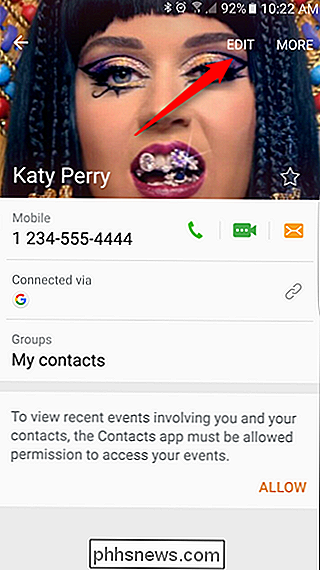
Vanaf daar klik op de knop "Meer" en scrol helemaal naar beneden.
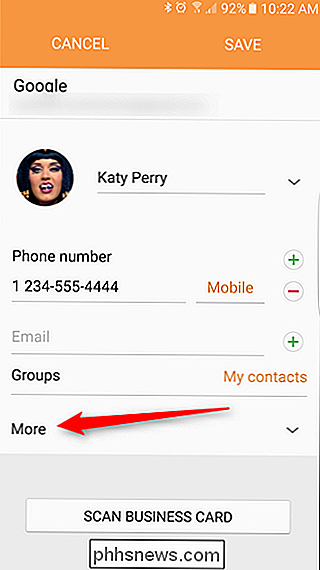
Tik op de optie "Ringtone". Ik denk dat ik Taylor Swift's "Bad Blood" aan Katy zal toewijzen, want dat lijkt me gewoon het juiste om hier te doen.
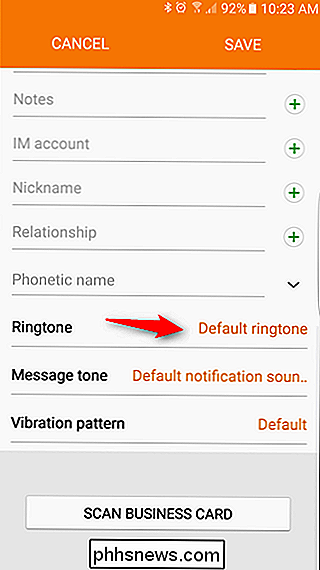
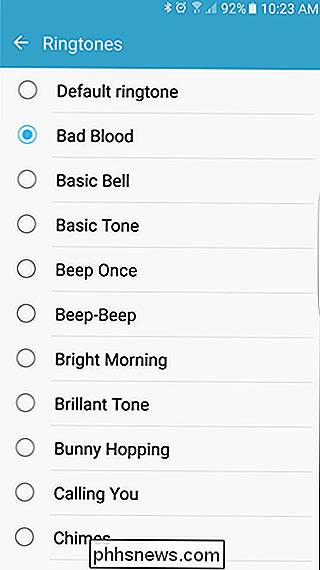
Nadat je je beltoon hebt geselecteerd, tik je bovenaan op de optie "Opslaan".
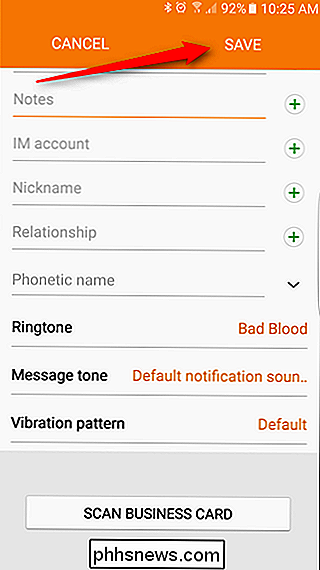
En dat is dat. Jammer dat Katy haar ringtone nooit zal horen als ze mij belt.
Hoe beltonen instellen op LG-apparaten
Ik gebruik hier een LG V10, maar het zou ongeveer hetzelfde proces moeten zijn (zo niet identiek) op alle andere moderne LG-apparaten. En raad eens? U kunt dit doen via de app Telefoon of Contacten op LG-telefoons, net als alle anderen. Zie je hier een patroon?
Deze keer haak ik mijn maat Michael Jordan op met een aangepaste beltoon. Ik ben een behoorlijk druk persoon, dus ik wil weten wanneer MJ me een signaal geeft.
Nadat je de app Telefoon of Contacten hebt geopend en bent genavigeerd naar het contact dat je wilt bewerken, tik je op het potloodpictogram in rechtsboven om het menu "Contact bewerken" te openen.
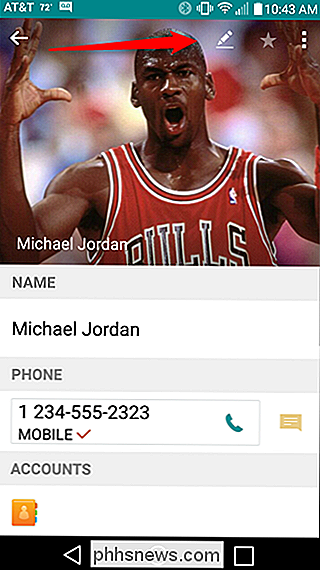
Scroll helemaal naar beneden. Onderaan deze pagina zijn er twee opties: Beltoon en meldingsgeluid. Je kunt hier allerlei aangepaste acties uitvoeren. Mijn zoon MJ heeft de 23 jaren op zijn borst geschud, dus het is niet meer dan eerlijk om zijn beltoon dienovereenkomstig in te stellen - 23 van Mike Will Made - het lijkt perfect bij de rekening te passen.
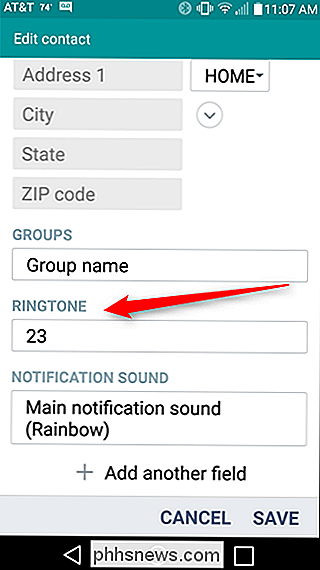
Als u klaar bent, drukt u op "OK". Druk vervolgens op "Opslaan".
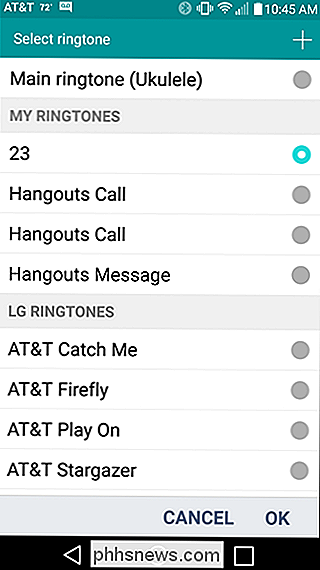
Dat is het. Klaar en klaar.

Het instellen van aangepaste beltonen in Android is een vrij eenvoudig en eenvoudig proces. En als u eenmaal de kunst van het maken van beltonen uit uw favoriete nummers onder de knie hebt, zijn de mogelijkheden eindeloos. Als u me nu wilt excuseren, moet ik nog een paar contacten leggen voor mensen die ik beweer te kennen.

Snel een voorbeeld van een bestand in UBuntu's Bestandsbeheer bekijken (zoals "Quick Look" in macOS)
Soms hoeft u geen afbeelding in een foto-editor te openen - u wilt gewoon om te controleren welk bestand dat is. In plaats van elk bestand te openen, kunt u ze allemaal in het bestandsbeheerprogramma van Ubuntu, Nautilus, bekijken zonder ze te openen. We laten u zien hoe u een add-in voor Nautilus, GNOME Sushi, kunt installeren en gebruiken.

De How-To Geek op CES 2015 Live Photo Blog
Het grootste deel van het How-To Geek-team is op CES 2015 en we doen een groepsfoto "live blog" van soorten , wat alleen maar betekent dat we foto's plaatsen van alles waar we naar kijken in Vegas, terwijl we ernaar kijken (ervan uitgaande dat we een fatsoenlijke internetverbinding hebben). Bekijk nu de HTG CES 2015 Live Blog ( en bladwijzer om te controleren) Opmerking: Dit is een nieuw en experimenteel iets dat we gaan inschakelen, dus er kunnen bugs zijn.



